
В този инструкции стъпка по стъпка са описани възможни начина за коригиране на най-честите проблеми при възпроизвеждане на аудио не работи правилно, или просто загубих звука в Windows 10 след ъпгрейд или инсталация, както и само в процеса на работа без видима причина. Вижте също :. Ами ако Windows 10 звукови хлопките на, съска, хрипове или много тихо и спокойно.
Преди да се пристъпи към стъпките, описани по-долу, опитайте се да стартирате автоматичната корекция аудио проблемите на Windows 10, кликнете с десен бутон върху иконата с говорителя и изберете "Detect проблеми със звука." Не е това, че ще работи, но ако не сте опитвали - си заслужава да опитате. Екстри: Тя не работи HDMI аудио в Windows - Как да се определи.
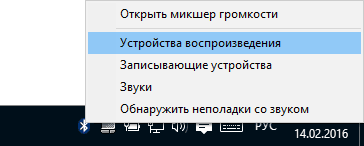
Забележка: Ако звукът изчезна след лесно инсталиране на актуализации в Windows 10, опитайте се да отидете на диспечера на устройствата (кликнете с десен бутон върху стартирането), изберете аудио устройството вашата звукова карта, щракнете с десния бутон на мишката, а след това - върху "Driver" в раздела, натиснете "намаление на цените". В бъдеще, можете да деактивирате драйверите за автоматично актуализиране за вашата звукова карта, за да се реши проблемът.
Звукът изчезна в Windows 10 след инсталация или ъпгрейд на системата
Най-често срещаният вариант на проблема - на компютър или лаптоп просто изчезва звука. В същото време, като правило (първо обсъдим тази възможност), иконата с говорителя на лентата на задачите в реда, в устройството звукова карта за Windows 10 гласи: "Устройството работи правилно", а водачът не е необходимо да се актуализира.
Въпреки това, в същото време е обикновено (но не винаги) в този случай, звуковата карта в диспечера на устройствата се нарича "устройство, което поддържа High Definition Audio» (и това е сигурен знак за липса на драйвери, инсталирани на нея). Обикновено това се случва, за звукови чипове Conexant SmartAudio HD, Realtek, VIA HD Audio, Sony и Asus лаптопи.
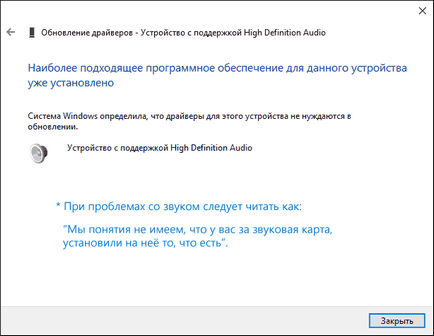
Инсталиране на драйвера за звука в Windows 10
Какво да се направи в тази ситуация, за да се справите с проблема? Почти винаги метод на работа се състои от следните прости стъпки:
- Въведете в подкрепа търсачката Model_vashego_noutbuka. или Model_vashey_materinskoy_platy подкрепа. Не ви съветвам, ако имате проблеми, посочени в това ръководство, за да започне да търси шофьори, например, Realtek сайт на първо място погледнете сайта на производителя не чип, но цялото устройство.
- В раздела за поддръжка, за да намерите аудио драйвери за изтегляне. Ако те са на Windows 7 или 8, а не за Windows 10 - това е нормално. Основното нещо, което не се различава малко (x64 или x86 системи трябва да отговарят на бит в настоящето, видя. Как мога да разбера 10-битов Windows)
- Инсталирайте тези драйвери.
Тя ще изглежда просто, но много хора пишат, че вече прави това, но нищо не се случва и не се променя. Като правило, това се дължи на факта, че въпреки факта, че инсталаторът на водача ще ви преведе през всички стъпки, всъщност водачът не е инсталиран на устройството (лесно се проверява, като погледнете в свойствата на водача в диспечера на устройствата). Освен това, някои производители монтажници не съобщават за грешка.
Има следните начини за решаване на този проблем:
Дори и ако не можете да намерите на официалните драйвери, че все още е опция, опитайте да премахнете звуковата карта в диспечера на устройствата, а след това се актуализира хардуерната конфигурация (т.2 по-горе).
Звук или микрофона спря да работи на лаптоп Asus (и могат да бъдат подходящи за други)
Отделно от това, ще отбележа, решение за Asus лаптоп с аудио чип Via Audio, то е, че те често имат проблеми с репродукцията, както и свързване на микрофон в Windows 10. Начинът, по който да се реши:
Бих искала да отбележа, по някаква причина аз сочейки към по-стара версия на драйвера: Наблюдавано е, че приложима в повечето случаи е VIA 6.0.11.200, а не по-новия драйвер.
устройство за възпроизвеждане и допълнителни параметри
Някои начинаещите потребители забравяйте да проверите параметрите на възпроизвеждане на звука устройства в Windows 10, но това е по-добре да се направи. Както следва:
- Щракнете с десния бутон върху иконата в областта за уведомяване в долната част на десния високоговорител, изберете "устройства за възпроизвеждане" на контекстното меню.
- Уверете се, че правилното устройство е възпроизвеждането по подразбиране. Ако не, щракнете върху желания с десния бутон и изберете "Задай по подразбиране".
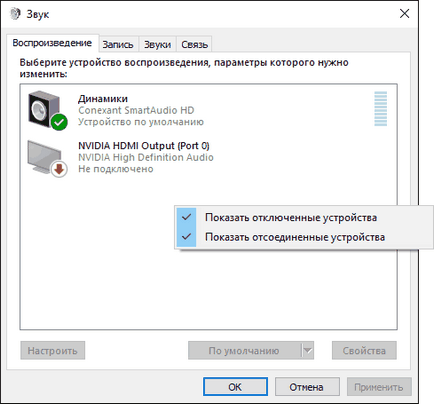
- Ако вашите високоговорители или слушалки, както се изисква, е устройството по подразбиране, щракнете върху него десен бутон на мишката и изберете "Properties" и след това кликнете върху раздела "Разширени".
- Проверете "Изключване на всички подобрения".
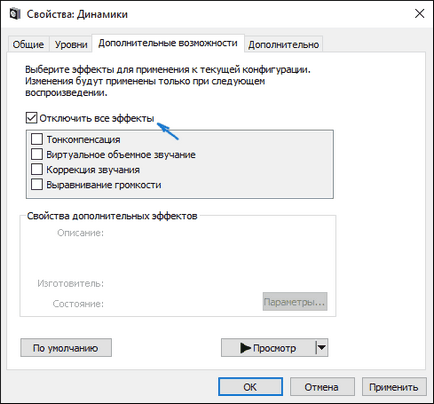
След изпълнение на горните настройки, проверете дали звукът да работят.
Звукът е тих, хрипове или автоматично намалява силата на звука
Ако въпреки факта, че звукът се възпроизвежда, с него има някои проблеми: той изграква, твърде тихи (и обема може да се променят), опитайте следните решения на проблема.
- Отиди на устройството за възпроизвеждане с десния бутон върху иконата на високоговорителя.
- Щракнете с десния бутон върху устройството, със звук, от който възниква проблемът, изберете "Properties".
- От раздела "Разширени", вижте "Изключване на всички подобрения". Нанесете настройки. Вие ще се върнете към списъка с устройства за възпроизвеждане.
- Кликнете на "Контакт" и премахване на намаляването на звука или спиране при свързване, изберете "не се прави нищо."
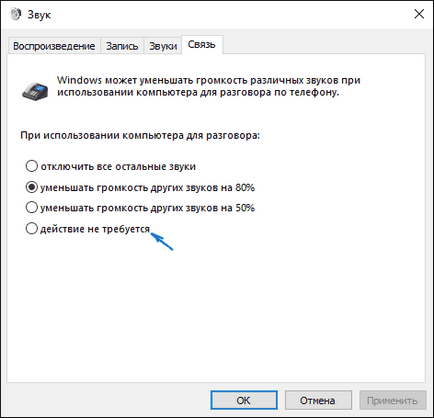
Нанесете настройките и да се провери дали проблемът е решен. Ако не, има и друг вариант: опитайте чрез диспечера на устройствата, за да изберете вашата звукова карта - имоти - за актуализиране на водача и инсталиране не е шофьор "родния" звукова карта (показва списък на инсталираните драйвери) и един от най-съвместими, което Windows 10 може да се предложи. В тази ситуация, че понякога се случва, че "не родния" проблем на водача не се случи.
В заключение
Ако нито един от описаните и не помогна, аз препоръчвам да се опитате да използвате някои популярен шофьор пакет, както и предварително проверката, и дали устройството сами са ефективни - слушалки, високоговорители, микрофон, се случва и така, че проблемът на звука в Windows 10, и в себе си.
И изведнъж, и това ще бъде интересно:
HP павилион wibdows 10 лаптоп звук изчезна, когато преинсталиране просто се опитах всичко, което е написано тук, нищо не работи! Устройството се нарича IDT Hight Definition Audio CODEC, при обновяване шофьори казва, че системата е намерил дървото, но да го настроите да не може, защото не е грешка. И накрая, прикрепен устройството не работи! Какво да се прави. как да се реши?
Инсталирайте всички шофьори (включително шофьори на чипсета и системни инструменти) от официалния HP сайта за вашия модел. И от там да се сложи драйверите за звука (т.е., ако го направите "водачи на актуализация" чрез диспечера на устройствата - това обикновено не работят и всички отчети, които не трябва да бъдат актуализирани, което не е така в действителност, или като имате грешка) ,
Има ли някакви неизвестни устройства в диспечера на устройствата? Показан ли някакви други устройства в "звук и ..."?
Добър ден! На сутринта, всичко работи добре, аз гледах филма през слушалки, но след това звукът изчезна напълно. Слушалки работят, и се опитаха през колоната, което означава, че причината не е в тях. Но имам малко племенница, зад която често не doglyadish, а днес тя изтича до компютъра ми и нещо беше бутане, може би тя ми каза, че тя може да се изключи или нещо друго подобно? устройство за възпроизвеждане проверени и не всичко, както е посочено в статията. Помогнете, моля ...
Може би това е само обема на нула изложени? (Кликнете върху иконата на звука в долния десен ъгъл, а не право и левия бутон на мишката, или ако има клавиши на клавиатурата на допълнение-изваждане на звука, използвайте ги)
Свързани статии
